Riepilogo AI
Volete creare un modulo di sondaggio anonimo per i vostri utenti connessi? Per impostazione predefinita, WPForms cattura l'ID utente e l'indirizzo IP dell'utente per tutte le voci.
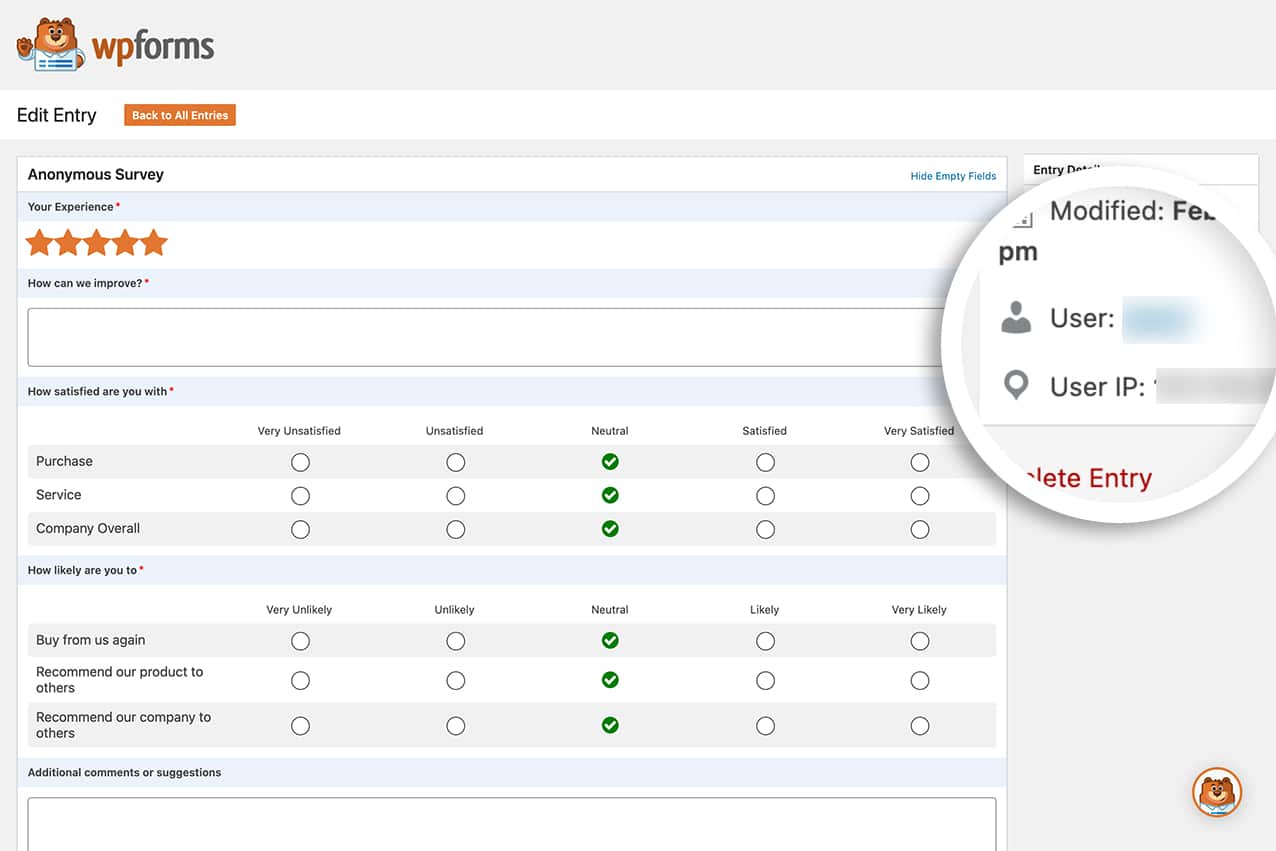
Se si vuole fornire un modulo veramente anonimo, queste informazioni non devono essere salvate. Utilizzando un filtro PHP personalizzato, si può facilmente disabilitare la memorizzazione di questi dati.
In questo tutorial, vi guideremo attraverso ogni fase della creazione di un modulo anonimo per gli utenti loggati sul vostro sito.
Creazione del modulo
Per prima cosa, è necessario creare un nuovo modulo d'indagine. Se avete bisogno di aiuto per creare un modulo d'indagine, consultate questa documentazione.
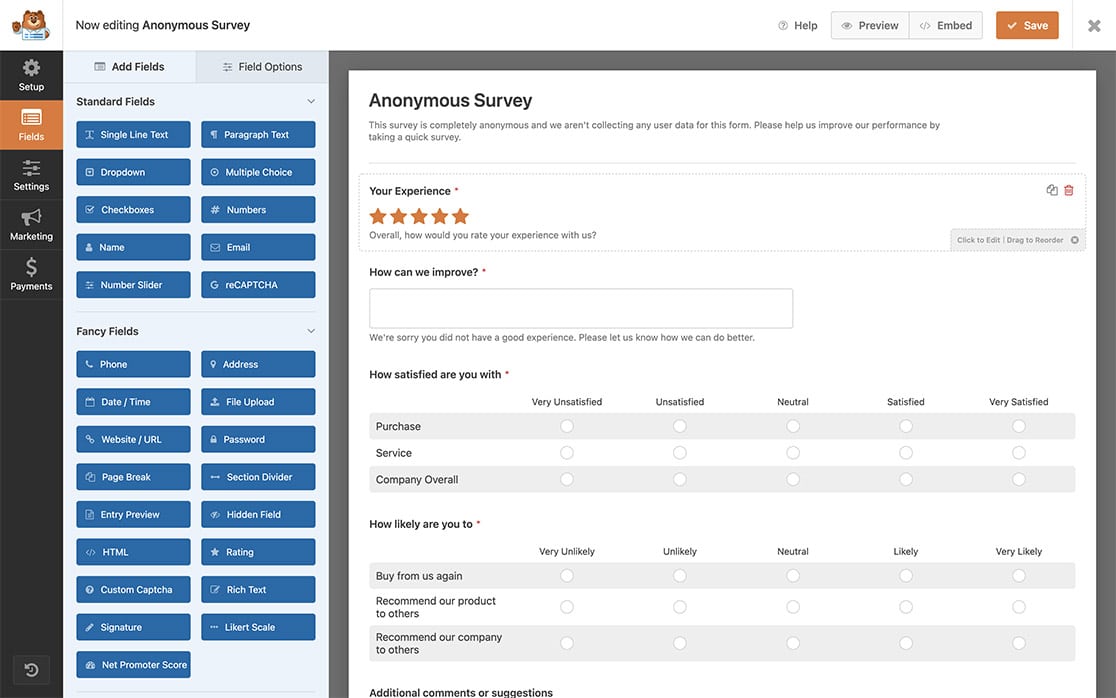
Nota: ricordarsi di omettere i campi Nome e Email dal modulo, in modo che rimanga anonimo al 100%.
Aggiunta di PHP per mantenere anonimo il modulo per gli utenti registrati
Ora è il momento di aggiungere lo snippet di codice per rimuovere l'ID utente e l'indirizzo IP dalla voce. Se avete bisogno di aiuto per aggiungere gli snippet di codice al vostro sito, consultate questo tutorial.
/**
* Remove user ID and IP address from form entry.
*
* @link https://wpforms.com/developers/wpforms_process_filter/
*/
function wpf_dev_entry_save_args( $args, $form_data ) {
// Only run on my form with ID = 143, remember to change this to match your form ID
if( $form_data[ 'id' ] != 143 ) {
return $args;
}
$args[ 'user_id' ] = '';
$args[ 'ip_address' ] = '';
return $args;
}
add_filter( 'wpforms_entry_save_args', 'wpf_dev_entry_save_args', 10, 2 );
Il codice verrà eseguito solo sull'ID 143 del modulo, quindi reimposterà user_id e ip_address a vuoto durante l'esecuzione prima di salvare l'inserimento.
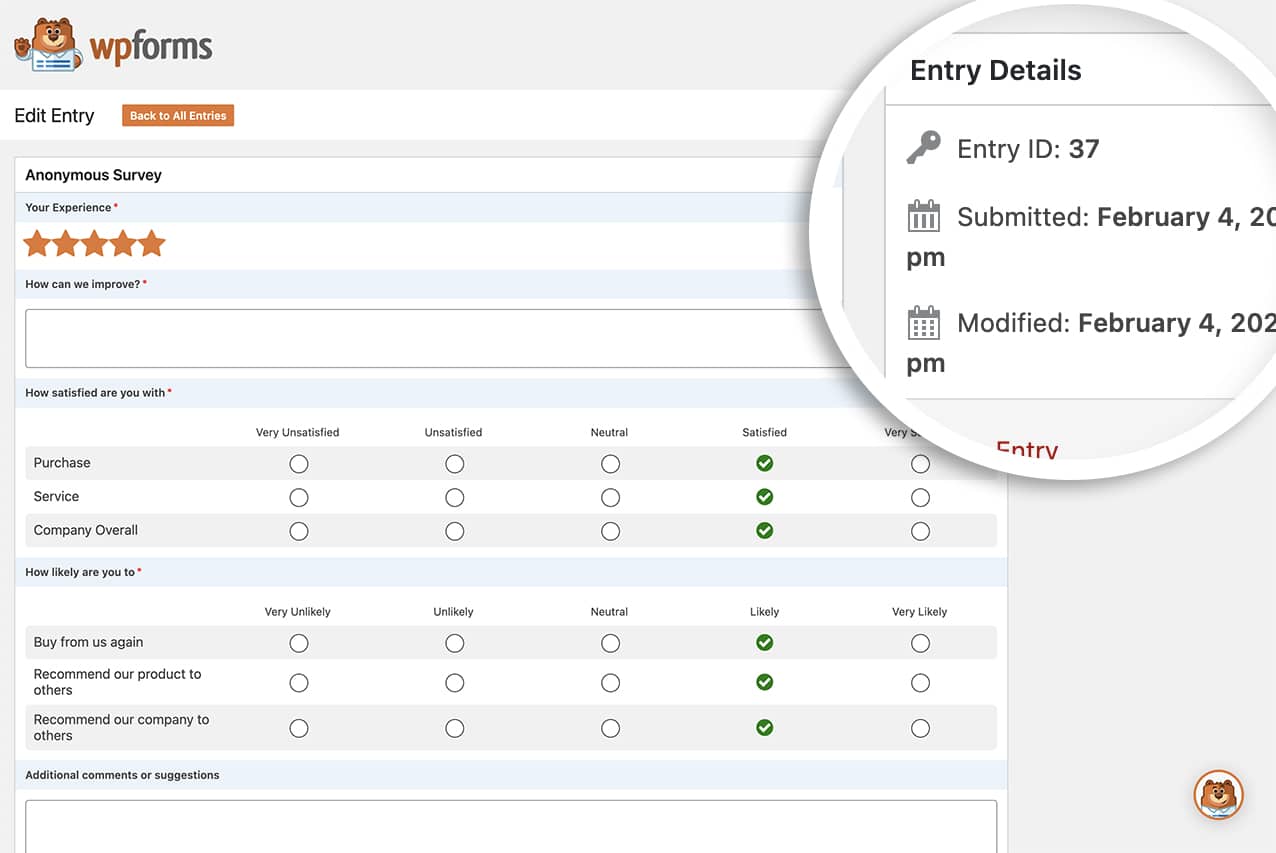
Ricordarsi di aggiornare il 143 nello snippet in modo che corrisponda all'ID del proprio modulo. Se avete bisogno di assistenza per trovare l'ID del vostro modulo, consultate questo tutorial.
Ecco fatto! Ora avete imparato a disabilitare il tracciamento dell'ID utente e dell'indirizzo IP dell'utente nelle voci di WPForms.
Poi, volete aggiungere un po' di stile alla vostra scala Likert? Date un'occhiata al nostro articolo su Come personalizzare la tabella dei campi della scala Likert.
Correlato
Riferimento filtro: wpforms_entry_save_args
